Cómo habilitar la nueva interfaz de usuario Material Design de Chrome en Windows o Mac

Google está trayendo su estilo Material Design a Chrome, así es como puedes habilitarlo ahora en tu PC con Windows 10 o Mac.
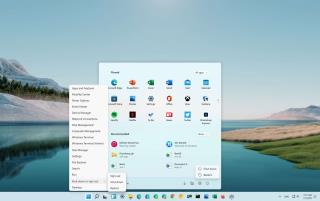
Aunque Windows 11 hereda la mayor parte del diseño familiar de versiones anteriores, muchas cosas están cambiando, incluidas las opciones de energía para apagar o reiniciar la computadora.
En el pasado, abría el menú Inicio y usaba el menú de encendido en la esquina inferior izquierda. Sin embargo, dado que Windows 11 incluye un nuevo menú Inicio con una alineación central, puede resultar confuso realizar tareas simples, como apagar o reiniciar el sistema.
En esta guía , aprenderá los pasos para encontrar las opciones de energía para apagar una computadora con Windows 11.
Cierra Windows 11
Para apagar o reiniciar un dispositivo que ejecuta Windows 11, siga estos pasos:
Abra Inicio en Windows 11.
Haga clic en el botón de encendido en la esquina inferior derecha .
Seleccione la opción Apagar para apagar Windows 11.
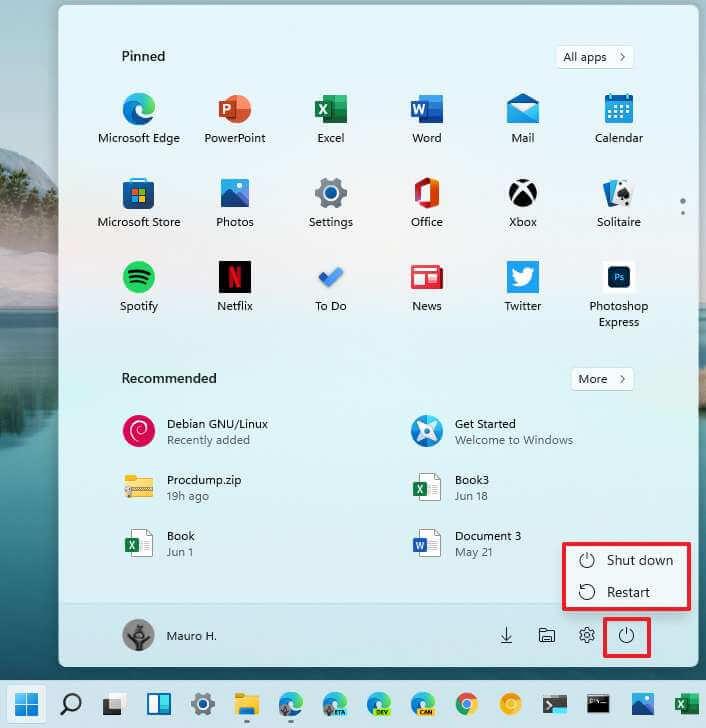
Seleccione la opción Reiniciar para apagar y encender Windows 11.
Apague Windows 11 desde el botón Inicio
Para apagar Windows 11 desde el botón Inicio, siga estos pasos:
Haga clic derecho en el botón Inicio .
Seleccione el submenú Apagar o cerrar sesión .
Seleccione la opción Apagar para apagar la PC.
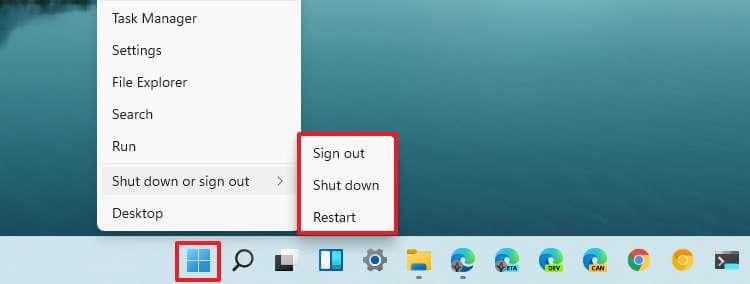
Seleccione la opción Reiniciar para reiniciar la PC.
Seleccione la opción Cerrar sesión para cerrar la sesión de la cuenta de Windows 11 .
Apague Windows 11 con acceso directo
Alternativamente, puede usar el control heredado para seleccionar la opción de energía. Así es cómo:
Usa el atajo de teclado Alt + F4 .
Utilice el menú desplegable y seleccione una de las opciones, incluidas Cambiar de usuario , Cerrar sesión , Apagar o Reiniciar .
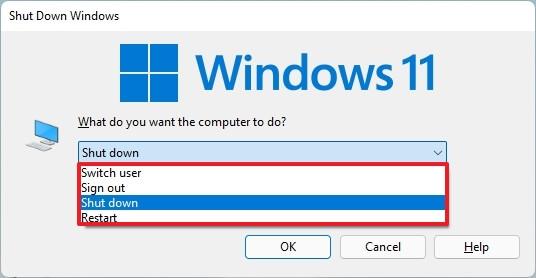
Apague Windows 11 desde la pantalla de bloqueo
Si está en la pantalla de bloqueo, también puede apagar Windows 11. Así es como se hace:
Haga clic en el botón de encendido en la esquina inferior derecha.
Seleccione la opción Apagar para apagar Windows 11.

Seleccione la opción Reiniciar para apagar Windows 11.
Una vez que complete los pasos, la computadora se apagará o reiniciará según la opción que haya seleccionado.
Apague Windows 11 con el símbolo del sistema
Para apagar una computadora con Windows 11 desde el símbolo del sistema, siga estos pasos:
Abre Inicio .
Busque Símbolo del sistema , haga clic con el botón derecho en el resultado superior y seleccione la opción Ejecutar como administrador .
Escriba el siguiente comando para apagar Windows 11 y presione Entrar :
apagado -s -t 00
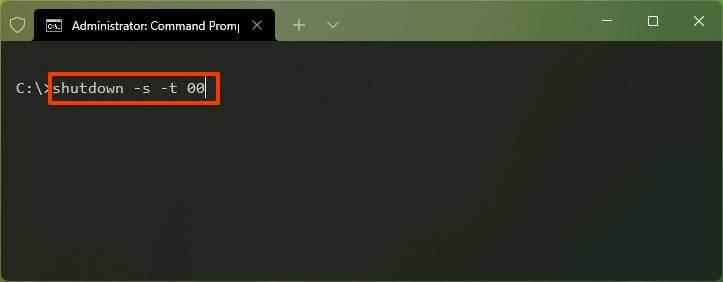
Escriba el siguiente comando para reiniciar su computadora y presione Entrar :
apagar -r -t 00
Después de completar los pasos, la computadora se apagará inmediatamente. Si especifica un número distinto de cero en el comando, Windows 11 esperará esa cantidad de segundos antes de apagarse.
Apague Windows 11 con PowerShell
Para apagar una computadora que ejecuta Windows 11 con un comando de PowerShell, siga estos pasos:
Abre Inicio .
Busque PowerShell , haga clic con el botón derecho en el resultado superior y seleccione la opción Ejecutar como administrador .
Escriba el siguiente comando para apagar Windows 11 y presione Entrar :
Parada-Computadora
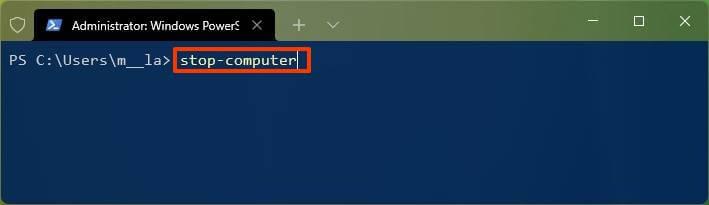
Escriba el siguiente comando para reiniciar su computadora y presione Entrar :
Reiniciar computadora
Una vez que complete los pasos, el dispositivo se detendrá inmediatamente.
Google está trayendo su estilo Material Design a Chrome, así es como puedes habilitarlo ahora en tu PC con Windows 10 o Mac.
Para deshabilitar la búsqueda destacada en Windows 10, haga clic con el botón derecho en la barra de tareas, seleccione el menú Buscar y borre la opción Mostrar búsqueda destacada.
En VirtualBox, puede Windows 10 a pantalla completa o estirar usando el modo de pantalla completa o la pantalla de invitado de cambio de tamaño automático. Así es cómo.
Windows 10 tiene un analizador de almacenamiento para identificar y eliminar archivos y aplicaciones no utilizados para liberar espacio, y aquí se explica cómo usar la función.
Puede crear un disco de reparación del sistema para acceder a las herramientas de recuperación cuando Windows 10 no se inicie y, en esta guía, le mostraremos cómo hacerlo.
En Windows 11, para mover la barra de tareas a otra pantalla, abra Configuración > Sistema > Pantalla > Múltiples pantallas, marque Hacer de esta mi pantalla principal.
Para cambiar las ubicaciones guardadas predeterminadas en Windows 11, vaya a Configuración > Almacenamiento > Dónde se guarda el contenido nuevo y cambie la configuración.
Hay varias formas de verificar si Windows 11 está instalado en una PC. Comprobación del nuevo botón Inicio azul, barra de tareas centrada, winver, configuración Acerca de.
Función de sonido espacial de Windows 10 con Dolby Atmos: aquí se explica cómo configurarlo en auriculares o sistema de cine en casa.
En Windows 11, para deshabilitar las funciones destacadas de búsqueda, abra Configuración > Privacidad y seguridad > Permisos de búsqueda y desactive Mostrar funciones destacadas de búsqueda.
Para configurar una GPU predeterminada para las aplicaciones de Android en el subsistema de Windows para Android, abra la página de configuración y elija la tarjeta gráfica deseada.
Para insertar emojis en Windows 11, use la tecla de Windows + . (punto) o tecla de Windows + ; (punto y coma) atajo de teclado, luego busque e inserte emoji.
Si tiene que eliminar una aplicación usando PowerShell, pero no sabe el nombre, estos comandos lo ayudarán a determinar la información que necesita.
Right Click Enhancer para Windows es una pequeña e ingeniosa herramienta que le permite agregar elementos adicionales (accesos directos) al menú contextual del botón derecho. Por lo que
En Windows 11, para cambiar la escala de la pantalla, vaya a Configuración > Sistema y elija un tamaño de escala o haga clic en la configuración para seleccionar un tamaño de escala personalizado
Esta guía le muestra cuatro formas de ver todas las cuentas de usuario en Windows 10 mediante Configuración, Administración de equipos, Símbolo del sistema y PowerShell.
Cambie la etiqueta de la unidad a algo más descriptivo con el Explorador de archivos, PowerShell, Símbolo del sistema y propiedades de la unidad.
¿Cómo verifico si mi PC tiene Windows 10 20H2? Mejor respuesta: use la aplicación Configuración y el comando winver para verificar que la actualización 20H2 esté instalada.
El cuadro de búsqueda de Windows 10 ahora puede mostrar búsquedas recientes. Si no desea ver esta lista, puede seguir estos pasos para desactivar la función.
Para NORMALIZAR el volumen en Windows 11, abra Configuración > Sistema > Sonido, habilite Mejorar audio y Ecualización de volumen.
Si experimentas errores o bloqueos, sigue los pasos para una restauración del sistema en Windows 11 para regresar tu dispositivo a una versión anterior.
Si estás buscando las mejores alternativas a Microsoft Office, aquí tienes 6 excelentes soluciones para comenzar.
Este tutorial te muestra cómo puedes crear un icono de acceso directo en el escritorio de Windows que abre un símbolo del sistema en una ubicación específica de la carpeta.
¿Es Start11 mejor que la barra de tareas de Windows? Echa un vistazo a algunas de las ventajas clave que Start11 tiene sobre la barra integrada de Windows.
Descubre varias maneras de solucionar una actualización de Windows dañada si tu máquina tiene problemas después de instalar una actualización reciente.
¿Estás luchando por descubrir cómo establecer un video como protector de pantalla en Windows 11? Revelamos cómo hacerlo utilizando un software gratuito que es ideal para múltiples formatos de archivos de video.
¿Te molesta la función Narrador en Windows 11? Aprende cómo deshabilitar la voz del narrador de múltiples maneras fáciles.
Mantener múltiples bandejas de entrada de correo electrónico puede ser complicado, especialmente si tienes correos importantes en ambos. Este artículo te mostrará cómo sincronizar Gmail con Microsoft Outlook en dispositivos PC y Mac de Apple.
Cómo habilitar o deshabilitar el sistema de archivos cifrados en Microsoft Windows. Descubre los diferentes métodos para Windows 11.
Te mostramos cómo resolver el error Windows no puede iniciar sesión porque no se puede cargar su perfil al conectar a una computadora a través de Escritorio Remoto.


























